← Tous les tutoriels
Comment effectuer une sauvegarde FTP incrémentielle (upload) avec Iperius
Iperius Backup est un logiciel hautement fiable pour protéger vos données en les transférant vers un serveur distant via FTP. Il vous permet de configurer des sauvegardes en ligne vers n’importe quel serveur, même en parallèle, avec gestion de la bande passante et prise en charge des protocoles sécurisés FTPS et SFTP .
Avec Iperius, vous pouvez effectuer une sauvegarde FTP incrémentielle , ce qui signifie que seuls les fichiers modifiés sont transférés, ce qui vous fait gagner du temps et de la bande passante. De plus, la sauvegarde FTP inclut la compression ZIP et le chiffrement AES 256 bits , garantissant des normes de sécurité élevées.
De plus, Iperius propose un service dédié à la sauvegarde à distance FTPS ou S3 : Iperius Storage .
Procédure de configuration d’une sauvegarde en ligne
Pour commencer, ouvrez le programme et créez une nouvelle opération de sauvegarde à l’aide du bouton approprié :
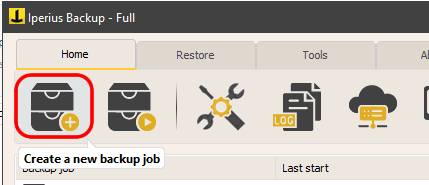
Dans la section « Éléments », sélectionnez les dossiers et fichiers à sauvegarder. Vous pouvez ajouter un nombre illimité de dossiers et définir des filtres d’exclusion pour les sous-dossiers, les fichiers spécifiques ou la taille.
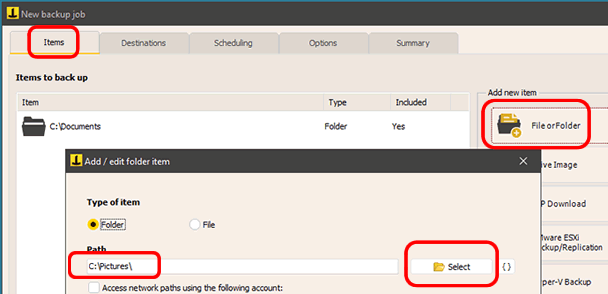
Après avoir ajouté les éléments à copier, cliquez sur le bouton « Suivant », accédez au panneau « Destinations » et configurez la destination FTP.
Vous devez créer et sélectionner un compte FTP en saisissant les informations de connexion au serveur :
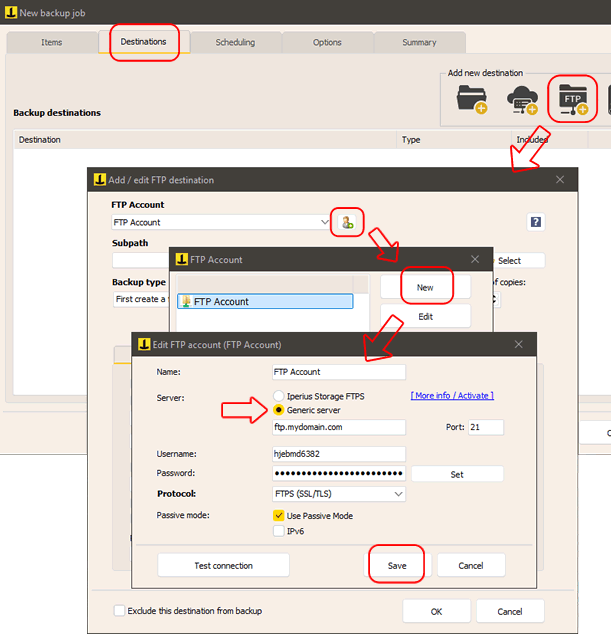
Si le serveur le prend en charge, vous pouvez utiliser les protocoles FTPS ou SFTP pour une transmission de données sécurisée.
En procédant à la configuration de la destination, vous pouvez choisir un sous-dossier spécifique sur le serveur et activer la sauvegarde incrémentielle , en conservant éventuellement plusieurs versions de sauvegarde.
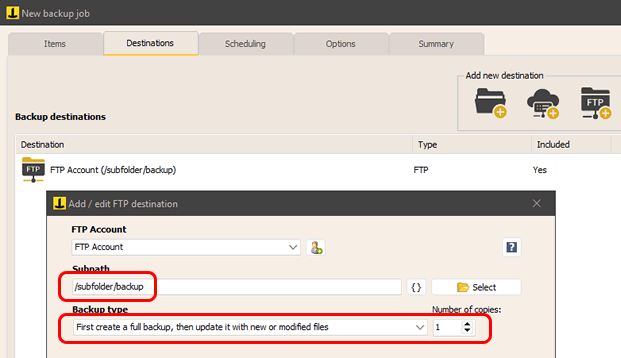
La fonction de synchronisation (dans le panneau « Options ») vous permet de supprimer automatiquement du serveur FTP les fichiers qui ne sont plus présents localement . Cette option ne doit être utilisée que si vous devez spécifiquement créer une copie miroir . Dans ce cas, elle ne serait pas considérée comme une véritable sauvegarde, car une suppression accidentelle de fichiers locaux les supprimerait également de la sauvegarde distante , compromettant ainsi son utilité. Par conséquent, cette option doit être utilisée avec prudence, et surtout pas si vous souhaitez une sauvegarde qui préserve son intégrité au fil du temps.
Les options supplémentaires incluent la création de dossiers personnalisés , l’utilisation de variables spéciales , les transferts de fichiers simultanés pour optimiser la vitesse et la limitation de la bande passante pour éviter d’affecter la navigation.
Une fois les dossiers et la destination configurés, vous pouvez configurer la planification automatique, les notifications par e-mail et l’exécution des processus externes.
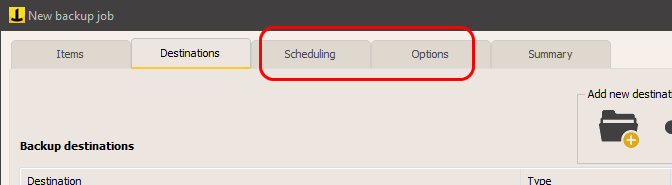
Pour plus d’informations sur la planification et les notifications par e-mail, reportez-vous aux didacticiels suivants :
Enfin, attribuez un nom à l’opération et enregistrez-la en cliquant sur « OK ».
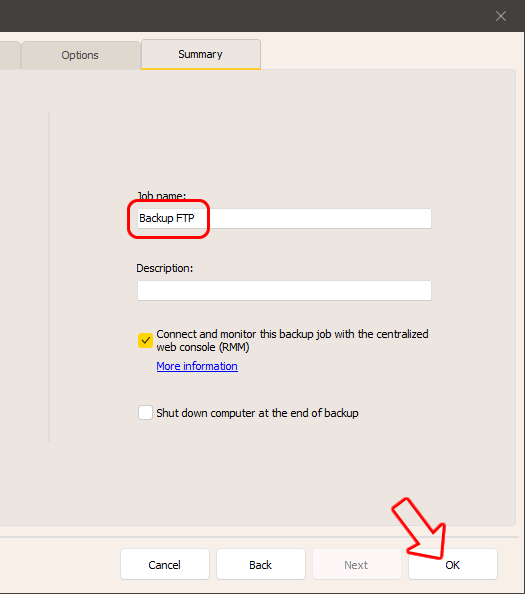
Pour démarrer la sauvegarde immédiatement, faites simplement un clic droit :
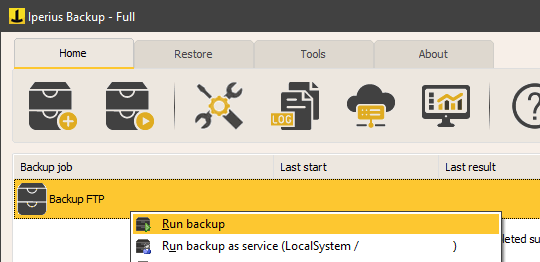
Restauration de fichiers
Pour récupérer des fichiers à partir du serveur FTP, accédez au panneau « Destinations », faites un clic droit sur la destination FTP et sélectionnez « Explorer le chemin » pour ouvrir le client FTP d’Iperius.
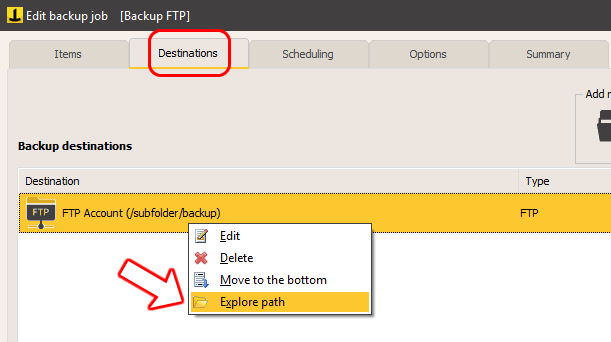
Grâce à sa polyvalence et à son exhaustivité, Iperius est l’une des meilleures solutions de sauvegarde FTP à distance . Il prend également en charge les mises à jour automatiques des sites web (via le téléchargement FTP) et offre une protection avancée des données grâce au chiffrement AES 256 bits.
Disponible à partir de 29 euros pour la version Basic PC et 69 euros pour la licence Basic Server, c’est une solution abordable et fiable.
Acheter Iperius Backup
Pour toute question ou doute concernant ce tutoriel,
Contactez-nous